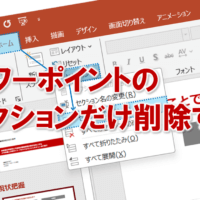パワーポイントで資料を作成していると
あるオブジェクトの色、枠線、テキストのフォントや大きさに
合わせる場合が結構ありませんか?
パワーポイントでこれをやろうとした場合に、
どのようにやっていますか?
もしかして、対象のオブジェクトを全て選んで
いちいちオブジェクトの色や、枠線、テキストのフォントや大きさ
などを指定していませんか?
そんな時にはこれです
■書式のコピー
これは、パワーポイントのオブジェクトの属性を
そのまま他のオブジェクトにコピーする機能です。
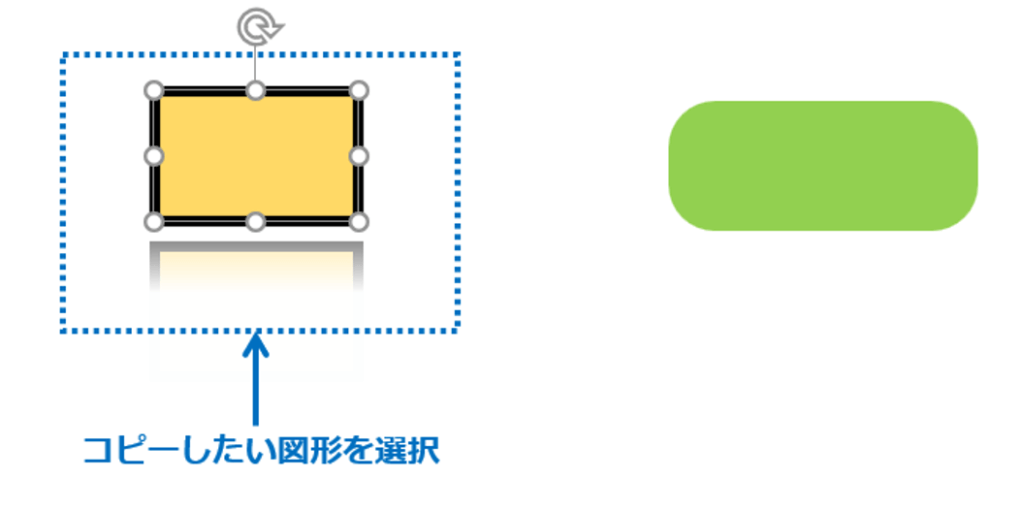

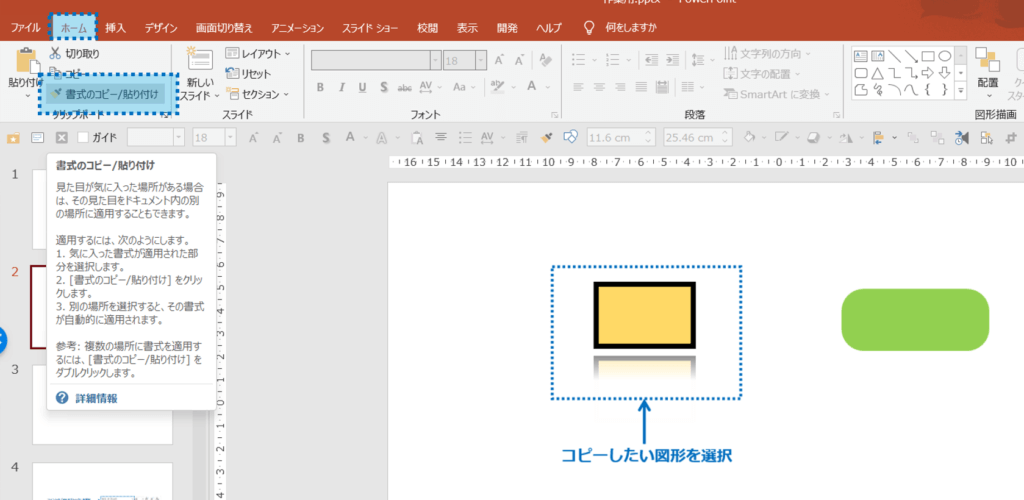

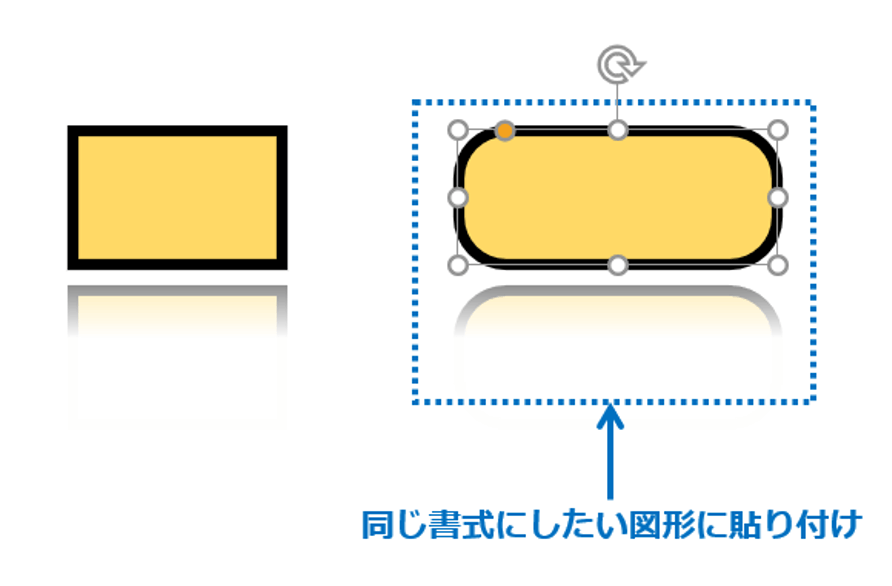
この書式のコピー機能のショートカット機能を
使いこなせれば、さらに作業が効率化されます。
■書式のコピー:[Shift]キー+[Ctrl]キー+[C]キー
■書式の貼り付け:[Shift]キー+[Ctrl]キー+[V]キー
ボタンを3つ同時に押すって、
面倒な気がしますか?
でもこのショートカットは、こんな時に
威力を発揮します。
いろんなページに、同じようなオブジェクトを
配置し、後からまとめてオブジェクトの属性を
あわせたい。こんな時です。
具体的なやり方はこうです。
1.コピー元のオブジェクトを選択し
書式のコピー:[Shift]キー+[Ctrl]キー+[C]キー
2.ページを移動し、
コピー先のオブジェクトを選択し
書式の貼り付け:[Shift]キー+[Ctrl]キー+[V]キー
3.2.を繰り返す
アナタもこの技をつかって
パワーポイントでの作業を
効率化してくださいね。
■よく読まれている記事はこちらです
- 都道府県別、市区町村別で地図を色分け、色塗りしたい!!
- オブジェクトの大きさや形が勝手に変更されないようにする
- 画像の部分的なぼかしのテクニック
- 「スライドショーの表示モニター」を選択し、プレゼンをスマートに!
- パワーポイントでRGBを確認する方法